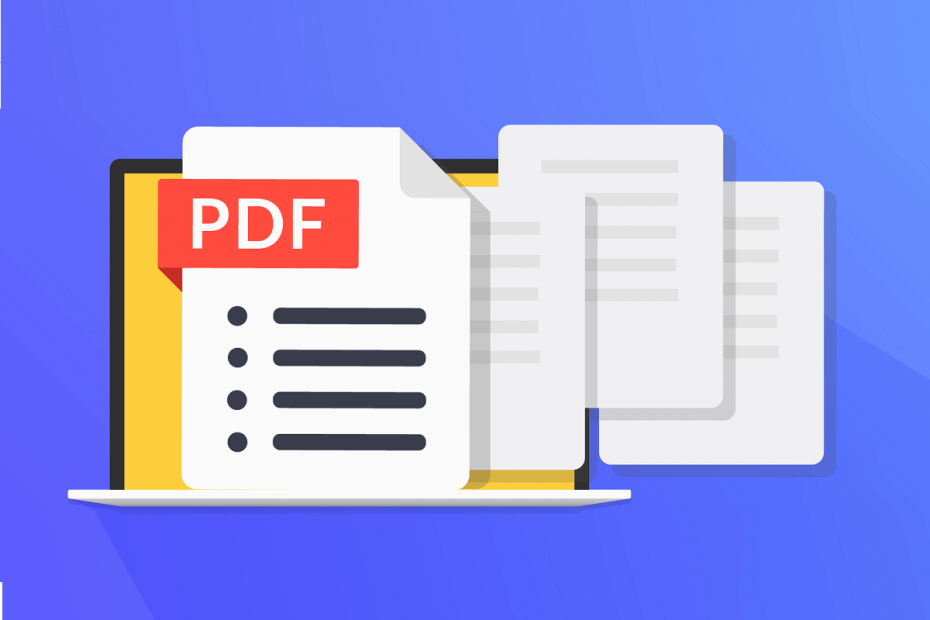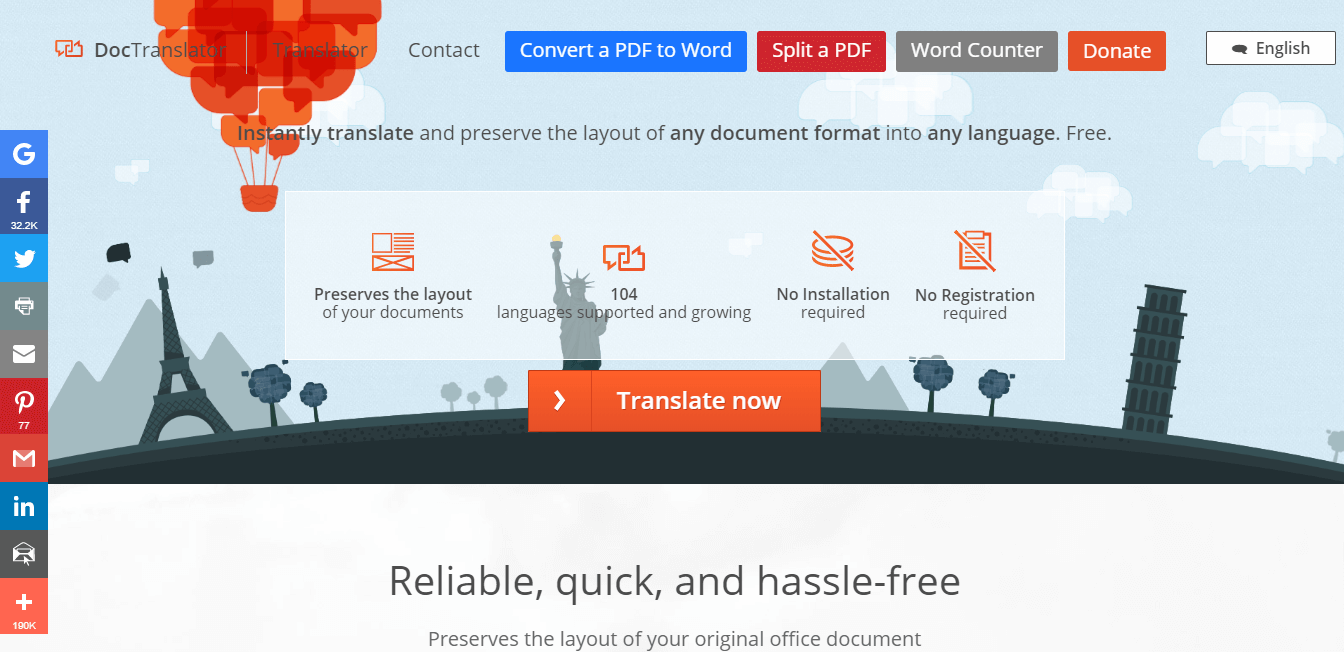- Sommige gebruikers vragen zich misschien af hoe ze PDF-bestanden voor e-mails kunnen versleutelen, zodat ze veilig kunnen verzenden PDF bijlagen.
- U kunt een PDF-bestand coderen voor e-mail Outlook en andere berichtensoftware, met sommige PDF documentsoftware.
- Gebruikers die zich afvragen hoe ze PDF-bestanden voor Gmail kunnen versleutelen, kunnen berichten beveiligen met een aantal Google Chrome-extensies.
- Sommige web-apps zijn het vermelden waard als u zich afvraagt hoe u een PDF-bestand gratis kunt versleutelen voor e-mail.

Deze software repareert veelvoorkomende computerfouten, beschermt u tegen bestandsverlies, malware, hardwarestoringen en optimaliseert uw pc voor maximale prestaties. Los pc-problemen op en verwijder virussen in 3 eenvoudige stappen:
- Download Restoro PC Reparatie Tool die wordt geleverd met gepatenteerde technologieën (patent beschikbaar) hier).
- Klik Start scan om Windows-problemen te vinden die pc-problemen kunnen veroorzaken.
- Klik Repareer alles om problemen op te lossen die de beveiliging en prestaties van uw computer beïnvloeden
- Restoro is gedownload door 0 lezers deze maand.
Portable Document Format is een van de meest universele bestandsformaten, samen met die van Microsoft Office.
Miljoenen gebruikers slaan hun documenten op als PDF-documenten, zodat ze ze gemakkelijk kunnen delen en uitwisselen met collega's, ongeacht de hardware en besturingssystemen.
Sommige gebruikers moeten PDF-bestanden mogelijk beveiligen met een wachtwoord encryptie voordat u ze via e-mail deelt.
verschillende PDF-softwarepakketten gebruikers in staat stellen wachtwoordcodering toe te passen op PDF-bestanden. Er zijn ook een paar manieren waarop u PDF-documenten kunt versleutelen zonder PDF-software.
Hoe kan ik PDF-documenten versleutelen voor e-mails?
1. Versleutel de PDF met Adobe-software

Acrobaat creëerde de originele PDF-software voor het Portable Document Format.
Dat is de reden waarom hun oplossing sinds het begin van de jaren negentig 's werelds belangrijkste PDF-software is gebleven dankzij de uitgebreide opties en tools voor het converteren, bewerken, ondertekenen en delen van PDF bestanden.
Deze tool is een van de beste software om PDF-bestanden mee te beveiligen. U kunt klikken het dossier en kies Bescherm met wachtwoord om een standaardwachtwoord in te stellen.
U kunt echter ook alternatieve geavanceerde coderings- en compatibiliteitsinstellingen voor de PDF-bestanden selecteren.
andere handige functies van deze software:
- Het stelt gebruikers in staat om PDF-bestanden te comprimeren
- Gebruikers kunnen PDF-bestanden splitsen met de Split-tool van Acrobat
- Met het hulpprogramma Formulier voorbereiden van Acrobat kunnen gebruikers invulbare formulieren instellen
- Bevat een vergelijkingstool waarmee gebruikers PDF-documenttekst kunnen vergelijken

Adobe Acrobat DC
Versleutel en verzend uw PDF-bestanden eenvoudig via e-mail door gebruik te maken van de geweldige mogelijkheden van deze software.
2. Archiveer het PDF-document met een geweldige compressietool

Als alternatief kunt u een PDF-bestand beveiligen door het te archiveren in een versleuteld ZIP-bestand voor e-mail. Bekijk de onderstaande aanbevolen oplossing om versleutelde ZIP-archieven in te stellen.
Voer een systeemscan uit om mogelijke fouten te ontdekken

Download herstel
PC-reparatietool

Klik Start scan om Windows-problemen te vinden.

Klik Repareer alles om problemen met gepatenteerde technologieën op te lossen.
Voer een pc-scan uit met Restoro Repair Tool om fouten te vinden die beveiligingsproblemen en vertragingen veroorzaken. Nadat de scan is voltooid, vervangt het reparatieproces beschadigde bestanden door nieuwe Windows-bestanden en -componenten.
Deze tool is een van de belangrijkste hulpprogramma's voor bestandscompressie voor Windows 10, 8 en 7 waarmee u bestanden kunt comprimeren, converteren en back-uppen.
U kunt archieven versleutelen door zijn Versleutelen optie aan. Vervolgens moet u een PDF voor het archief naar het speciale paneel slepen.
Er wordt een Encrypt-venster geopend om wachtwoorden in te stellen. U kunt een AES 256-codering optie voor het archief door te klikken op Opties op de software Acties ruit.
andere handige functies van dit gereedschap:
- Het bevat een Word naar PDF-documentconverter
- Gebruikers kunnen bestanden opslaan, verplaatsen en kopiëren met behulp van de bestandsbeheermodus
- U kunt het gebruiken om bestanden naar het PDF-formaat te converteren
- Dit archiefhulpprogramma bevat een Combineer PDF-bestanden optie voor het combineren van PDF-documenten
⇒WinZip downloaden
3. Versleutel PDF's met een online tool
- Open eerst de Wachtwoord beveiligde PDF speciale webpagina om de app te gebruiken.
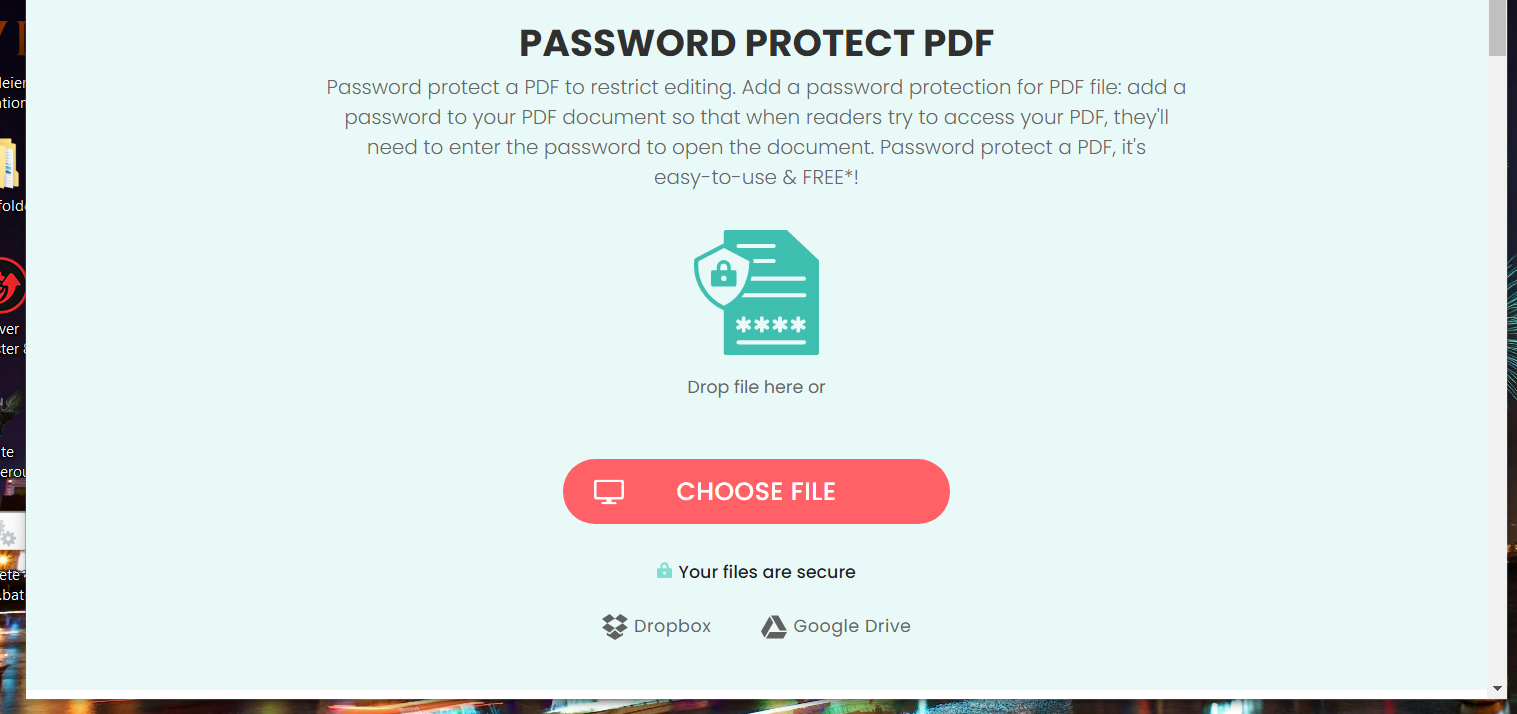
- Klik op de Kies bestand om een PDF te selecteren om te coderen.
- Voer vervolgens een wachtwoord in voor het PDF-document.

- druk de Versleutel PDF knop.
- druk de Downloaden om het versleutelde document op uw pc op te slaan.
U kunt deze online tool gebruiken om een pdf met een wachtwoord te beveiligen met een uiterst eenvoudige en snelle procedure die in de bovenstaande stappen wordt beschreven.
4. Veilige e-mails verzenden met browserextensies
- Om beveiligde e-mails voor PDF-bijlagen met Gmail te verzenden, klikt u op de Toevoegen aan Chrome knop op de SendSafely-extensiepagina.
- Klik vervolgens op de extensieknop op de Chrome-werkbalk.
- Klik op de Registreer nu gratis knop om een account aan te maken.
- Nadat u een account hebt aangemaakt, voert u uw toegangsgegevens in en klikt u op de Gaan knop.
- Klik op de Google Mail-integratie om Gmail-integratie in te schakelen.
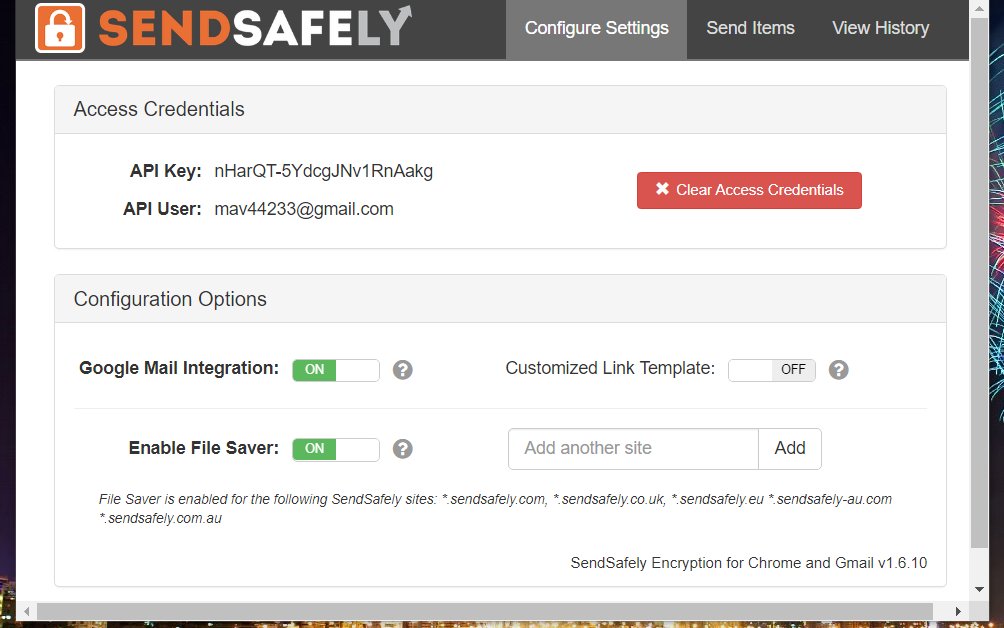
- Open Gmail in een browser.
- Klik op de Componeren knop in Gmail.
- Schakel vervolgens de Berichtversleuteling optie aan.

- U kunt ook op de. klikken Uploaden knop in de berichteditor van Gmail om alleen PDF-bestandsbijlagen te coderen.
Ja, u kunt ook een eenvoudige browserextensie gebruiken om versleutelde e-mailberichten te verzenden. De hierboven aanbevolen extensie doet dit werk in ieder geval perfect, dus probeer het.
5. Stuur het bericht van de bijlage met een versleutelde e-mailservice
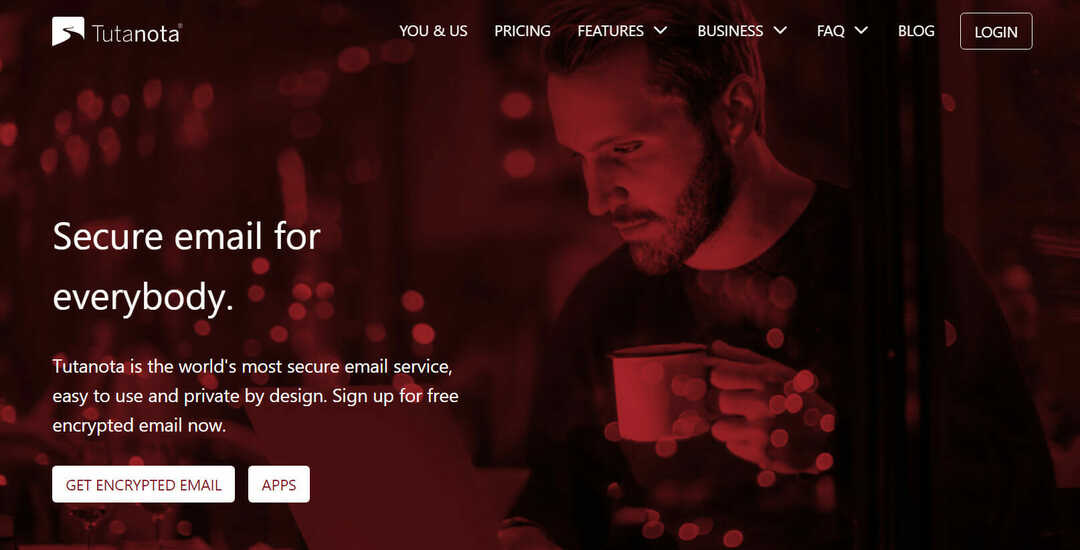
Er zijn ook tal van versleutelde webmailservices waarmee gebruikers e-mails met PDF-bijlagen veiliger kunnen verzenden zonder dat er extra extensies nodig zijn.
Je hoeft niet verder te zoeken want we hebben een uitstekende lijst met de beste versleutelde webmails nu te gebruiken.
Als u ook versleutelde PDF-bijlageberichten nodig hebt, kunt u zich ook registreren met een versleutelde webmailservice.
Zo kunt u PDF-bestanden voor e-mails versleutelen en veiliger verzenden. Als je toevallig andere oplossingen kent die we niet hebben behandeld of als je een aantal van deze oplossingen hebt getest, laat dan hieronder een reactie achter.
 Nog steeds problemen?Repareer ze met deze tool:
Nog steeds problemen?Repareer ze met deze tool:
- Download deze pc-reparatietool goed beoordeeld op TrustPilot.com (download begint op deze pagina).
- Klik Start scan om Windows-problemen te vinden die pc-problemen kunnen veroorzaken.
- Klik Repareer alles om problemen met gepatenteerde technologieën op te lossen (Exclusieve korting voor onze lezers).
Restoro is gedownload door 0 lezers deze maand.